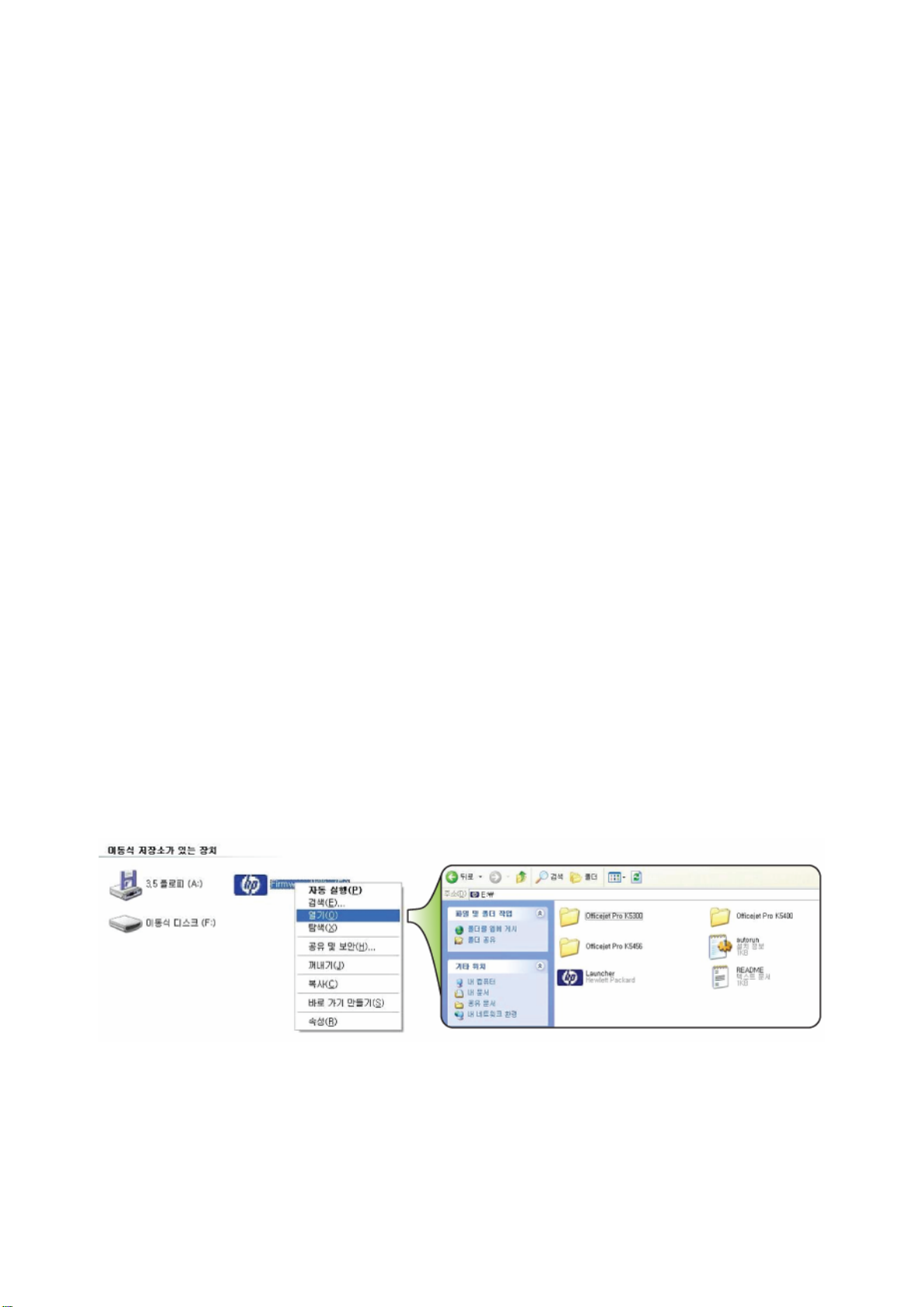
프린터 펌웨어 업데이트 지침
Microsoft® Windows 2000, Windows® XP 및
Windows® Vista 용
목차:
1. 소개
2. 프린터 펌웨어 업그레이드 방법
3. 현재 프린터 펌웨어 버전 확인 방법
1) 소개
이 문서에서는 HP 펌웨어 다운로드 유틸리티(HP FDU)를 사용하여 프린터 펌웨어를
업그레이드하는 방법을 안내합니다.
2) 프린터 펌웨어 업그레이드 방법
a. 시작하기 전:
1. 펌웨어를 플래시(업그레이드)하려면 유선 네트워크 또는 USB 를 연결해야 합니다.
2. 무선으로 연결된 프린터에서 프린터 펌웨어 업그레이드를 절대로 하지 마십시오.
3. 컴퓨터에 방화벽을 설치하였거나 사용하는 경우 펌웨어 유틸리티가 프린터에 액세스하는
것을 차단할 수 있습니다.따라서 Microsoft Windows XP 방화벽, Sygate, Zone Alarm
또는 BlackICE 와 같은 방화벽을 포함하여 컴퓨터에 있는 모든 방화벽을 일시적으로
비활성화해야 합니다.
b. 프린터에 새 펌웨어를 플래시하는 단계(유선 네트워크 또는 USB 연결)
1. 프린터의 스위치를 켜고 프린터 상태가 READY(준비 완료)가 될 때까지 기다립니다.[전원
표시등이 켜져 있어야 합니다.]
2. 열려 있는 모든 문서를 저장합니다.컴퓨터에서 실행 중인 모든 응용 프로그램을 닫습니다.
3. CD 드라이브를 마우스
4. 프린터 모델에 해당하는 폴더를 두 번 클릭합니다(예:Officejet Pro K5400).
오른쪽 버튼으로 클릭하고 ‘열기’를 선택하여 CD 를 찾습니다.
그림 1:
CD 드라이브 및 프린터 모델 선택
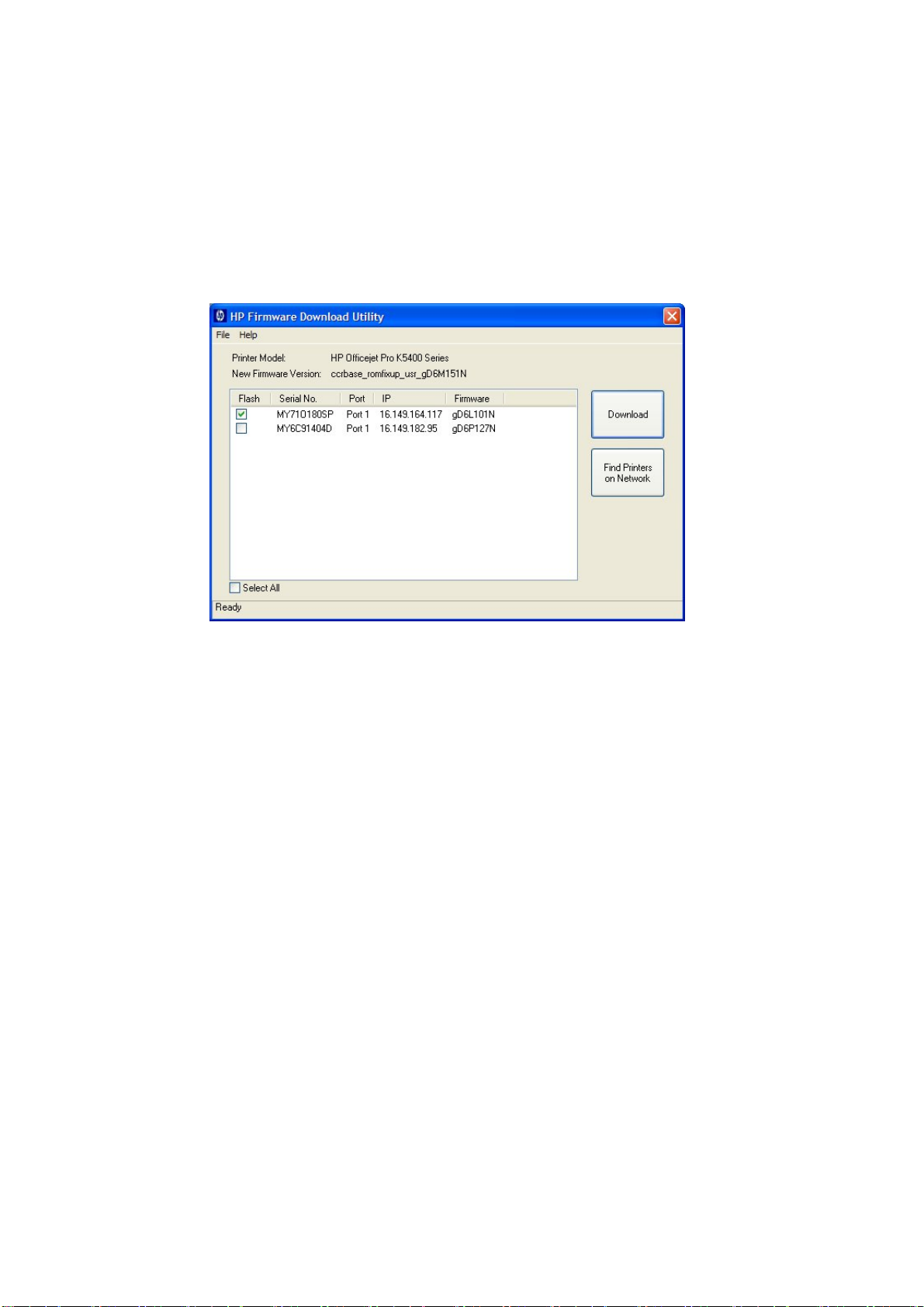
5. Firmware Download Utility exe를 두 번 클릭합니다.
*C8194
-
90002*
예제:Officejet Pro K5400.exe를 클릭하면 HP 펌웨어 다운로드 유틸리티가
실행됩니다.검색한 프린터 목록이 화면에 표시됩니다.
참고:검색한 프린터 목록에 업그레이드하려는 유선 네트워크 프린터가 표시되지 않는 경우
Find Printers on Network(
네트워크로 연결된 프린터를 찾습니다.
6. 아래 화면에 표시된 HP Officejet Pro K5300/K5400 시리즈 프린터와 같이 왼쪽 확인란을
클릭하여 업그레이드하려는 하나 또는 여러 개의 프린터를 선택합니다.
네트워크에서 프린터 찾기) 버튼을 클릭하여 유선
그림 2:HP Officejet Pro K5300/K5400/K5456 시리즈 프린터 선택
7. Download(다운로드) 버튼을 클릭하여 펌웨어 플래시 프로세스를 시작합니다.프린터
제어판의 표시등이 연속적으로 깜박입니다.
참고: 펌웨어 업데이트가 끝나면 프린터에서 자가 진단 페이지가 자동으로 인쇄됩니다.
과정은 몇 분 정도 걸립니다.) 용지함에 용지를 넣었는지 확인합니다.
주의! 펌웨어를 성공적으로 업데이트하려면 펌웨어 업데이트가 진행되는 동안 프린터를
끄거나 중단하지 마십시오. 업데이트가 진행되는 동안 전원이 꺼지면 프린터에 심각한 손상이
발생할 수 있습니다.
8. 프린터에서 플래시 프로세스가 완료되면 자동으로 스위치가 꺼지고 다시 켜집니다.
9. 프린터에서 자가 진단 페이지가 인쇄되면 이 페이지에 표시된 현재 펌웨어 버전을
확인합니다.
이상이어야 합니다.
펌웨어 업데이트가 성공적으로 이루어진 경우 펌웨어 버전은 gD6M152N
(이
© 2008 Hewlett-Packard Development Company, L.P.
www.hp.com
Printed in Singapore 新加坡印刷
Imprimé a Singapour 싱가포르에서 인쇄
*C8194-90002*
C8194-90002
